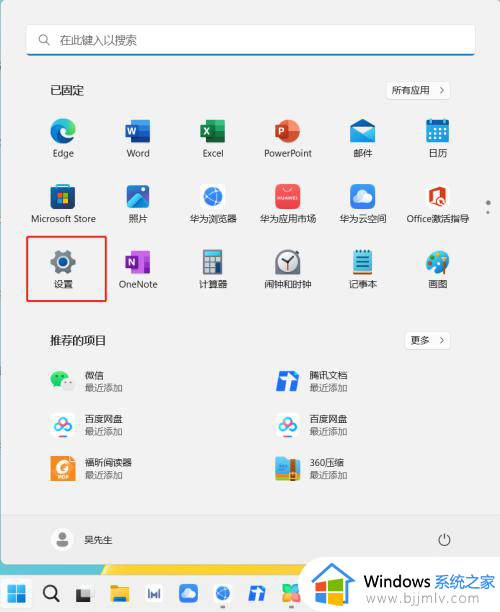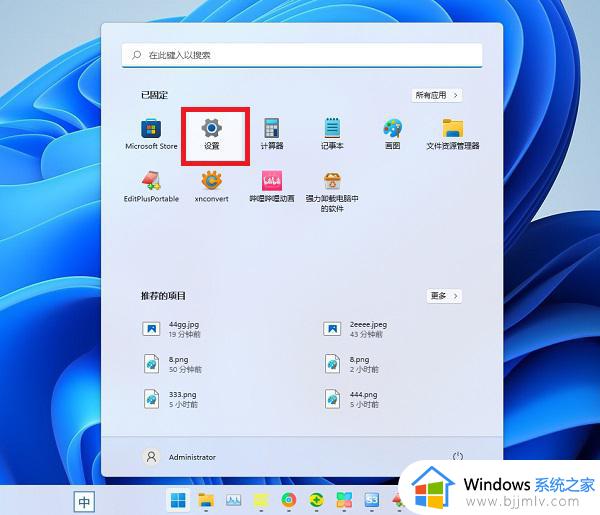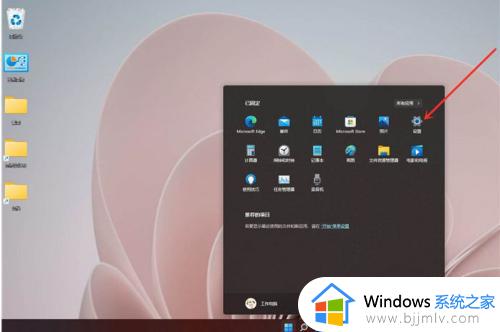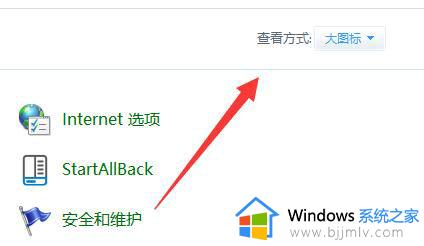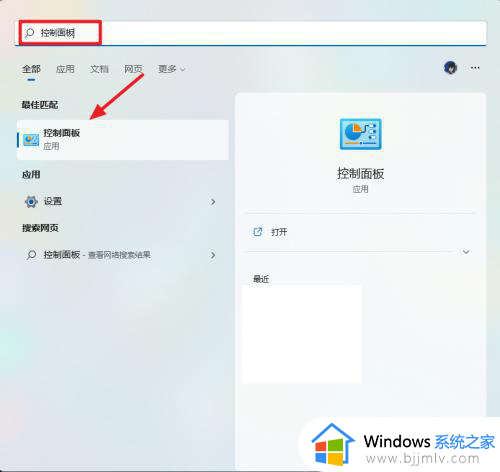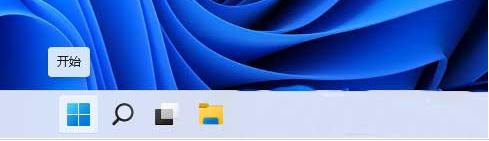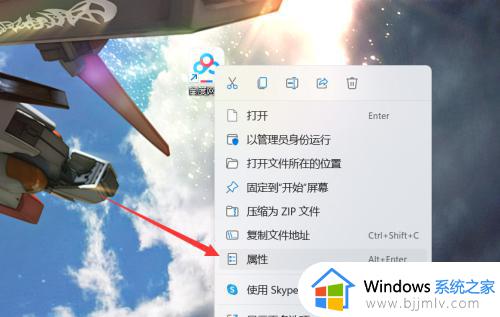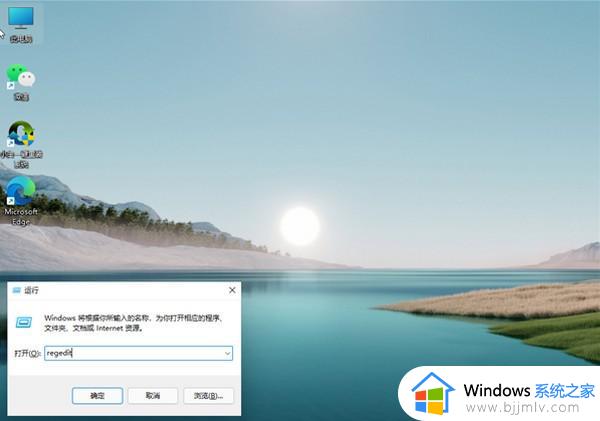win11深色模式怎么开启 win11设置深色模式方法
更新时间:2023-10-14 10:06:00作者:runxin
对于长时间操作win11系统的用户来说,由于电脑屏幕亮度的影响难免会导致用户眼睛视力下降,因此微软在win11系统中添加了深色模式界面,能够更好的保护在光线较暗的环境下进行操作电脑,可是win11深色模式怎么开启呢?其实方法很简单,这篇文章就给大家介绍win11设置深色模式方法。
具体方法如下:
1、打开开始菜单,然后点击设置选项。
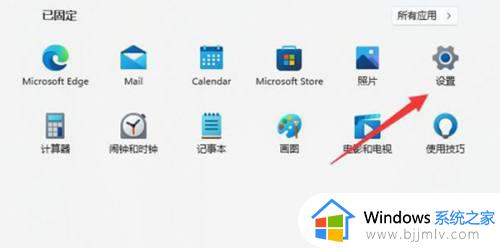
2、进入设置之后,点击里面的个性化选项,盆何然后再点击颜色。
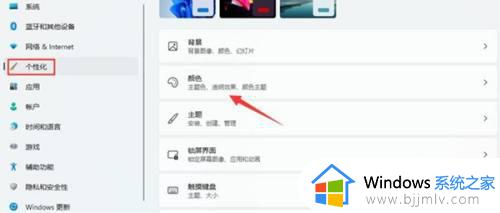
3、进入颜色设置之后,点袭季击粒艺净右侧的选择模式中点击深色即可。
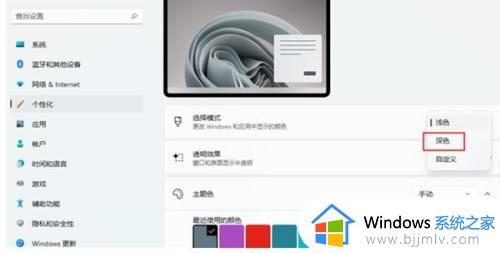
以上就是小编告诉大家的关于win11设置深色模式方法的全部内容了,还有不懂得用户就可以根据小编的方法来操作吧,希望本文能够对大家有所帮助。